Mac에서 폴더 아이콘 사용자 정의
몇 번의 클릭만으로 폴더 아이콘의 색상을 변경하고 아이콘 오버레이를 추가하세요.
Mac App Store에서 다운로드사용하기 너무 쉽고 폴더에 멋진 아이콘을 얻을 수 있습니다. 정말 좋아요!
James B.
여러 폴더를 한 번에 사용자 정의할 수 있는 기능은 엄청난 시간 절약입니다. 강력히 추천합니다!
Michael Rodriguez
이 앱은 제가 찾던 바로 그 것입니다! 색상 코딩을 통해 파일을 더 직관적으로 정리할 수 있습니다.
Priya
완전한 사용자 정의. 즉각적인 결과.
1. 폴더 아이콘의 색상을 사용자 정의하세요
자신만의 색상을 만들거나 팔레트에서 선택하세요.
2. 대형 라이브러리에서 아이콘 오버레이 선택
11,000+개의 아이콘 중에서 폴더에 넣을 아이콘을 선택하세요.
3. 아이콘을 사용자 정의하여 자신만의 것으로 만드세요
아이콘 크기, 색상 등을 변경하세요.
쉽게 접근할 수 있도록 설계되었습니다.
폴더를 선택하거나 드래그 앤 드롭하세요
Mac의 모든 폴더. 사용자 지정할 수 있는 폴더의 수에는 제한이 없습니다.
메뉴 막대 아이콘에 직접 드래그 앤 드롭
메뉴 바 아이콘에 직접 드래그 앤 드롭하여 더욱 빠르게 이용하세요.
11,000+개의 아이콘 중에서 선택하세요
그리고 더 많은...
이모지를 사용하여 폴더를 더욱 재미있게 만드세요
폴더 아이콘 오버레이로 이모지를 사용하여 자신을 표현하세요
자신만의 사용자 지정 아이콘을 가져오기
자신의 이미지나 아이콘을 사용하여 진정으로 개인화된 폴더를 만드세요
아이콘 기록에 액세스
기록에서 이전에 생성한 폴더 아이콘을 빠르게 재사용
폴더 색상 무작위화
독특한 외관을 위한 랜덤 색상 조합 생성
아이콘 오버레이 임의 설정
앱이 새로운 조합을 발견할 수 있도록 무작위 아이콘을 제안해 보세요.
자주 묻는 질문
Mac 폴더 아이콘을 대량으로 사용자 지정하는 방법은 무엇인가요?
Tintd를 사용하면 여러 Mac 폴더 아이콘을 한 번에 쉽게 사용자 정의할 수 있습니다. 여러 폴더를 선택하고 몇 번의 클릭만으로 동시에 아이콘을 변경하세요. 하나씩 수동으로 바꿀 필요가 없습니다. 이 대량 폴더 아이콘 사용자 정의 기능은 Mac을 정리할 때 상당한 시간을 절약해 줍니다.
Mac에서 폴더 색상을 변경하는 것이 안전한가요? 파일에 영향을 미칠까요?
네, Mac에서 폴더 색상을 변경하는 것은 완전히 안전합니다. Tintd로 폴더 아이콘을 변경하는 것은 순전히 미관상의 변경이며 내부의 파일이나 하위 폴더에는 영향을 주지 않습니다. 폴더의 내용은 그대로 유지되며, 시각적인 외형만 변경됩니다.
Mac의 기본 폴더 아이콘을 복원하는 방법은 무엇인가요?
Tintd를 사용하면 기본 Mac 폴더 아이콘을 쉽게 복원할 수 있습니다. 맞춤형 폴더를 한 번의 클릭만으로 macOS Finder 기본 폴더 아이콘으로 되돌릴 수 있습니다. 이를 통해 언제든 폴더 아이콘 사용자 지정을 쉽게 취소할 수 있습니다.
사용자 지정 폴더 아이콘이 iCloud를 사용하여 Mac 간에 동기화되나요?
커스텀 Mac 폴더 아이콘은 각 장치에 로컬로 저장됩니다. iCloud Drive 또는 다른 클라우드 스토리지 서비스를 통해 파일이 동기화되는 동안, 폴더 아이콘의 사용자 정의는 각 Mac에서 개별적으로 설정해야 합니다. Tintd는 여러 Mac에 걸쳐 폴더 아이콘 시스템을 빠르고 쉽게 재구성할 수 있게 해줍니다.
사용자 정의 아이콘으로 Mac에서 폴더를 정리하는 가장 좋은 방법은 무엇인가요?
Tintd를 사용하여 Mac 폴더에 사용자 지정 색상의 아이콘을 추가하는 것은 훌륭한 시각적 정리 방법입니다. 프로젝트, 우선 순위 또는 카테고리에 따라 폴더를 색상으로 구분하여 직관적인 시스템을 만들 수 있습니다. 예를 들어, 긴급 항목에는 빨간색 아이콘을, 고객 작업에는 파란색을, 완료된 프로젝트에는 녹색을 사용하십시오.
Mac에서 이모지를 폴더 아이콘으로 사용하는 방법은 무엇인가요?
폴더 아이콘으로 이모지를 사용하려면 앱의 이모지 라이브러리에서 이모지를 선택하세요. 그런 다음 사용자 지정하려는 폴더로 이모지를 드래그 앤 드롭하세요. 이모지가 자동으로 폴더 아이콘이 됩니다.
Mac에서 사용자 정의 아이콘을 폴더 아이콘으로 사용하는 방법은 무엇인가요?
사용자 지정 아이콘을 폴더 아이콘으로 사용하려면, 앱에서 사용자 지정 아이콘 라이브러리에서 아이콘을 선택하세요. 그런 다음, 아이콘을 원하는 폴더에 끌어다 놓으세요. 아이콘은 자동으로 폴더 아이콘이 됩니다.
폴더를 아름답게 만드실 준비가 되셨나요?
Mac App Store에서 다운로드무료로 사용해 보세요. 한 번의 결제로 영구 사용 가능합니다.